Fireworks MX图层混合实例剖析
图层是图形处理中最基本的概念,但是笔者发现很多朋友对于Fireworks MX的图层混合模式似乎并不是十分的了解,其实如果用好了图层的混合,很多复杂的效果垂手可得。不相信?那么我们一起往下看。
步骤1:
打开Fireworks MX,使用菜单命令File-open命令打开一张位图。

步骤2:
在工作区域的右侧Layers面板上点击New BMP Images图标,(如果没有找到Layers面板,可以使用菜单命令Windows-或者使用快界键F2)新建一层。

步骤3:
在工具栏上选择Paint Bucket Tool,并设置填充颜色为深绿色)。对新建的图层进行填充。

步骤4:
在Layers 面板上选择新建的图层,点击混合模式的下拉框,选择混合模式为Multiply,所得到的效果如图所示。

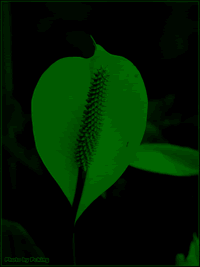
Multiply混合模式的含义是:将被选定图层与其下方图层的颜色进行混合,表现得更加暗淡,如果被选定的图层为黑色,则混合后为黑色,被选定图层为白色,则不会有任何效果。
步骤5:
点击混合模式的下拉框,选择混合模式为Screen,所得到的效果如图所示。

Screen混合模式的含义是:将被选定图层与其下方图层的颜色进行混合,表现得更加明亮,如果被选定的图层为白色,则混合后为白色,被选定图层为黑色,则不会有任何效果。
步骤6:
点击混合模式的下拉框,选择混合模式为Darken,所得到的效果如图所示。

Darken混合模式的含义是:将被选定图层与其下方图层的颜色进行对比,亮的部分会使用下层图层的图象,暗的部分会将两个图层混合,显示出更暗的效果。
步骤7:
点击混合模式的下拉框,选择混合模式为Lighten,所得到的效果如图所示。

Lighten混合模式的含义是:将被选定图层与其下方图层的颜色进行对比,暗的部分会使用下层图层的图象,亮的部分会将两个图层混合,显示出更亮的效果。
步骤8:
点击混合模式的下拉框,选择混合模式为Difference,所得到的效果如图所示。
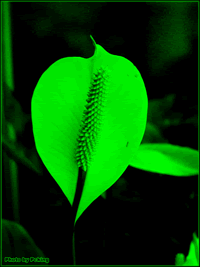
Difference混合模式的含义是:使用被选择图层的颜色,下层图层的明暗进行混合。
通过以上的实例大家对Fireworks MX的图层混合模式应该有一定的认识了,其实在实践中只要我们灵活应用这些功能,就可以轻松制作很多专业复杂的效果。
步骤1:
打开Fireworks MX,使用菜单命令File-open命令打开一张位图。

步骤2:
在工作区域的右侧Layers面板上点击New BMP Images图标,(如果没有找到Layers面板,可以使用菜单命令Windows-或者使用快界键F2)新建一层。

步骤3:
在工具栏上选择Paint Bucket Tool,并设置填充颜色为深绿色)。对新建的图层进行填充。

步骤4:
在Layers 面板上选择新建的图层,点击混合模式的下拉框,选择混合模式为Multiply,所得到的效果如图所示。

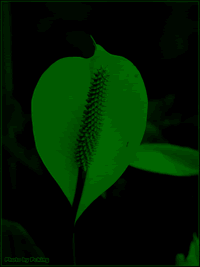
Multiply混合模式的含义是:将被选定图层与其下方图层的颜色进行混合,表现得更加暗淡,如果被选定的图层为黑色,则混合后为黑色,被选定图层为白色,则不会有任何效果。
步骤5:
点击混合模式的下拉框,选择混合模式为Screen,所得到的效果如图所示。

Screen混合模式的含义是:将被选定图层与其下方图层的颜色进行混合,表现得更加明亮,如果被选定的图层为白色,则混合后为白色,被选定图层为黑色,则不会有任何效果。
步骤6:
点击混合模式的下拉框,选择混合模式为Darken,所得到的效果如图所示。

Darken混合模式的含义是:将被选定图层与其下方图层的颜色进行对比,亮的部分会使用下层图层的图象,暗的部分会将两个图层混合,显示出更暗的效果。
步骤7:
点击混合模式的下拉框,选择混合模式为Lighten,所得到的效果如图所示。

Lighten混合模式的含义是:将被选定图层与其下方图层的颜色进行对比,暗的部分会使用下层图层的图象,亮的部分会将两个图层混合,显示出更亮的效果。
步骤8:
点击混合模式的下拉框,选择混合模式为Difference,所得到的效果如图所示。
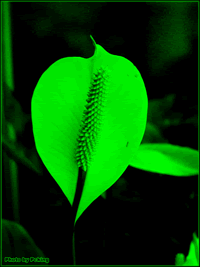
Difference混合模式的含义是:使用被选择图层的颜色,下层图层的明暗进行混合。
通过以上的实例大家对Fireworks MX的图层混合模式应该有一定的认识了,其实在实践中只要我们灵活应用这些功能,就可以轻松制作很多专业复杂的效果。
- 上一篇: Fireworks 巧制生肖鼠票
- 下一篇: Fireworks MX制作像素动画
-= 资 源 教 程 =-
文 章 搜 索
